关闭Microsoft Excel中的滚动锁定的5种方法
您想关闭滚动锁定吗?这篇文章将向您展示如何在 Excel 中禁用滚动锁定功能。
这可能是您意外启用的某些功能,并且您不明白为什么 Excel 不能正常滚动或者为什么箭头键不能移动活动单元格光标。
当您的 Excel 工作簿不能按预期正常工作时,您可能会感到沮丧!
这篇文章将向您展示如何修复滚动问题并关闭 Excel 中的滚动锁定功能。
推荐:WordPress旅行预订主题Book Your Travel Theme
什么是 Scroll Lock?
滚动锁定是一项功能,允许您使用箭头键滚动浏览工作表而不移动活动单元格。
当您想要使用箭头键浏览工作表并且不想在滚动时意外更改任何单元格值或公式时,此功能很有用。
如何使用状态栏判断滚动锁定是否已启用
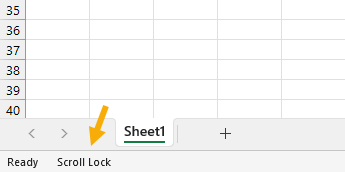
如何知道滚动锁定功能是否已打开?
您将能够判断滚动锁定功能是否已打开,因为状态将显示在 Excel 左下角的状态栏中。如果显示文本 滚动锁定,则滚动锁定功能已启用。
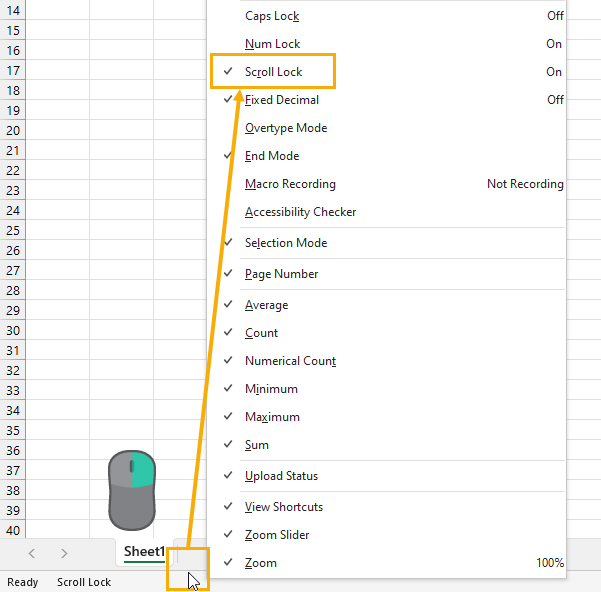
如果您没有看到此状态通知,则可能未启用。您可以轻松启用此状态。
- 右键点击 状态栏中的任意位置。
- 检查 滚动锁定 选项。
当此选项旁边有复选标记时,它将允许状态栏显示滚动锁定功能何时开启。
使用键盘快捷键关闭滚动锁定
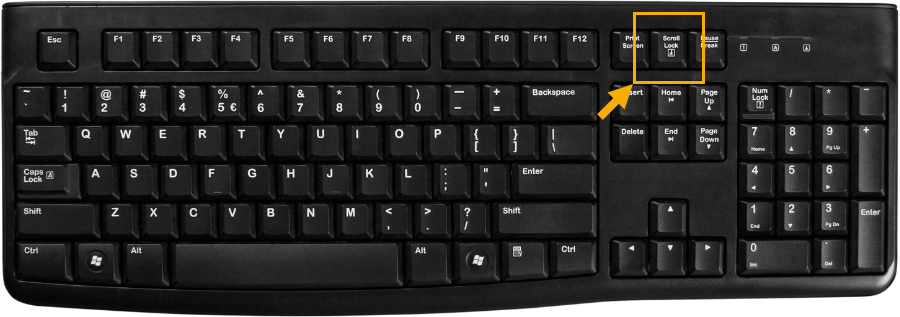
使用键盘快捷键通常是意外打开此功能的方式。
使用键盘快捷键也会关闭滚动锁定。
按 滚动锁定 键可关闭滚动锁定功能。根据键盘的不同,这也可能被标记为 斯克尔克 钥匙。
📝 笔记:并非所有键盘都有滚动锁定键,您需要使用其他方法。
推荐:如何在PowerPoint中创建设计预设或主题
使用 Windows 虚拟键盘关闭滚动锁定
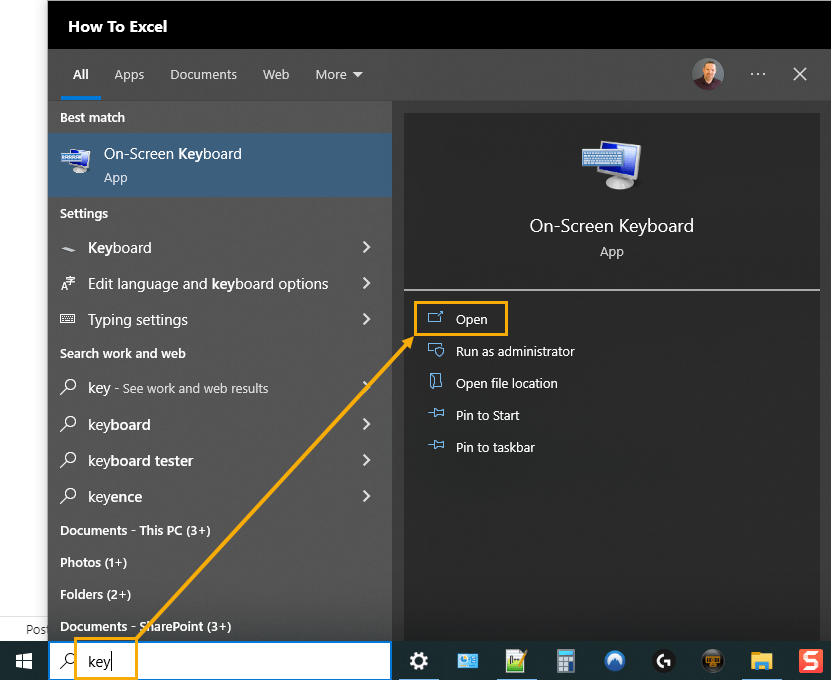
如果您的键盘没有滚动锁定键,那么您可以使用 Windows 中的屏幕虚拟键盘关闭滚动锁定。
搜索术语 钥匙 在 Windows 任务栏搜索中,然后点击 打开 为了 屏幕键盘 应用程序。
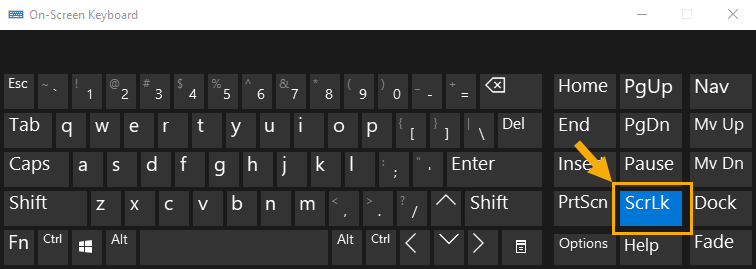
这将打开 屏幕键盘 应用程序,您将能够使用 斯克尔克 钥匙。
屏幕锁定功能开启时,该功能将在应用程序中以蓝色高亮显示。单击 ScrLk 键可关闭屏幕锁定功能,蓝色高亮显示将消失。
💡 提示: 使用 Ctrl + 赢 + 哦 键盘快捷键打开虚拟键盘应用程序。
使用选项菜单关闭滚动锁定
这不是打开和关闭滚动锁定的设置,但它可能正是您想要的。
如果您的 Excel 工作簿缺少水平和垂直滚动条,那么就像滚动电子表格的功能已被锁定一样。
如果你的滚动条丢失了,那么你需要在 Excel 选项 设置。
按照以下步骤启用滚动条。
- 前往 文件 标签。
- 点击 选项 位于后台区域左下方。
这将打开 Excel 选项 菜单。查看他的帖子以了解更多详细信息 如何打开 Excel 选项菜单。
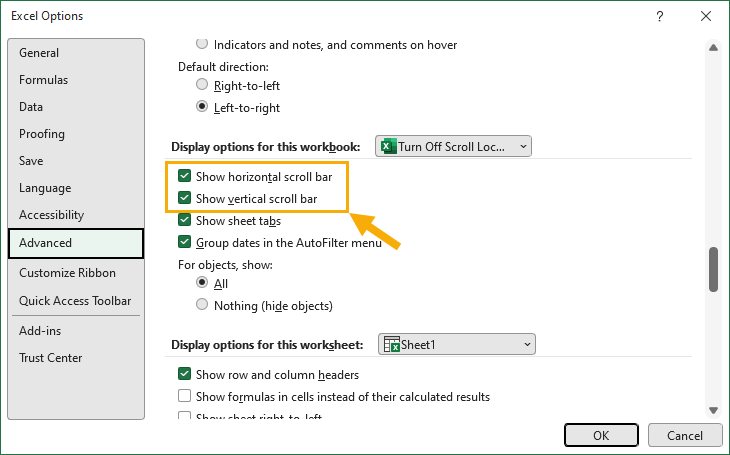
- 前往 先进的 选项卡中的 Excel 选项 菜单。
- 向下滚动到 此工作簿的显示选项 部分。
- 检查 显示水平滚动条 和 显示垂直滚动条 选项。
- 按 好的 按钮关闭 Excel 选项 菜单。
滚动条现在应该在您的工作簿中可见且可用!
推荐:如何在手机电脑上通过TikTok直播
使用属性菜单关闭滚动锁定
您可能在 Excel 中遇到的另一个滚动问题是,滚动和箭头键可能在一定范围内按预期工作,但无法访问该范围之外的任何内容。
你会突然遇到一个看不见的边界
如果是这样的话,就像 滚动区域 设置在 特性 菜单。
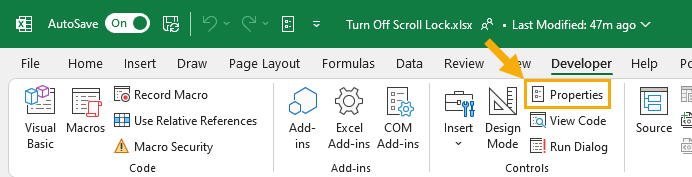
前往 开发人员 选项卡并打开 特性 菜单。
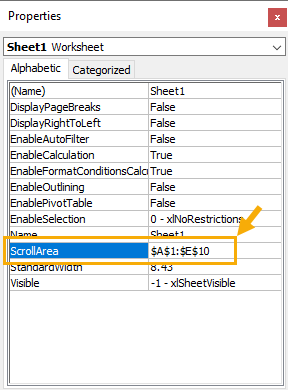
删除 出现在 滚动区域 输入。
当您删除此范围然后关闭“属性”菜单时,您应该能够滚动整个工作表而不会出现任何问题。
📝 笔记: 这 滚动区域 属性是工作表级别设置,因此您可能需要为工作簿中的每个工作表删除此范围。使用 特性 菜单选择每张表并更改此设置。
使用 VBA 关闭 Scroll Lock
这 滚动区域 设置是您可以使用 VBA 设置的属性。
假设你的工作簿有很多工作表,并且你想删除 滚动区域 在所有工作表上锁定滚动键。您不会想通过 特性 菜单!
您可以创建一个 VBA 脚本,只需单击一下即可删除工作簿中所有工作表的滚动锁定。
前往 开发人员 选项卡并点击 Visual Basic 选项打开 Visual Basic 代码编辑器。在这里,您可以添加 VBA 代码来自动移除滚动区域锁定。
💡 提示: 按 Alt + F11 键盘快捷键打开 Visual Basic 编辑器,无需 开发人员 标签。
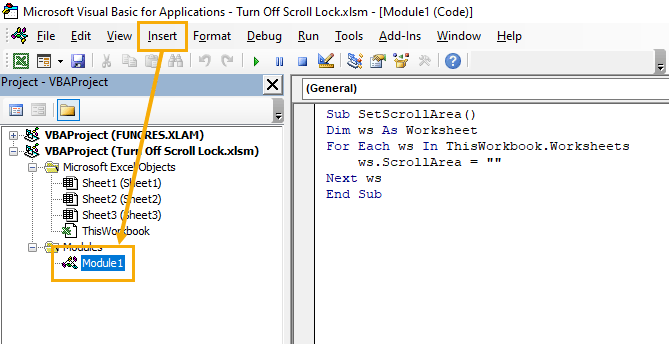
前往 插入 菜单内的 Visual Basic 编辑器并选择 模块 选项。
Sub SetScrollArea()
Dim ws As Worksheet
For Each ws In ThisWorkbook.Worksheets
ws.ScrollArea = ""
Next ws
End Sub
此 VBA 代码将循环遍历工作簿中的所有工作表,并将 ScrollLock 属性设置为空 "" 使用空字符串。
当你 运行此 VBA 代码,您的工作簿中的所有工作表的滚动区域锁定都将被删除!
结论
滚动锁定是那些当您没有意识到它已开启时会让您感到沮丧和烦恼的功能之一。
识别问题很简单,你可以使用以下方法轻松检查滚动锁定是否打开: 状态栏。
一旦你知道问题是滚动锁定已打开,你可以使用 滚动锁定 键盘上的键(如果有)或 Windows 上的滚动锁定键 虚拟键盘。
您可能还会遇到其他一些滚动问题。可以在 Excel 选项。
您可能遇到的另一个问题是无法滚动超过某个范围。如果是这种情况,您需要禁用 滚动区域 锁定 特性 菜单或 虚拟专用网络。
您是否遇到过这些阻止您正常滚动工作表的问题?您还有其他删除 Excel 中滚动锁定功能的技巧吗?请在下面的评论中告诉我!
